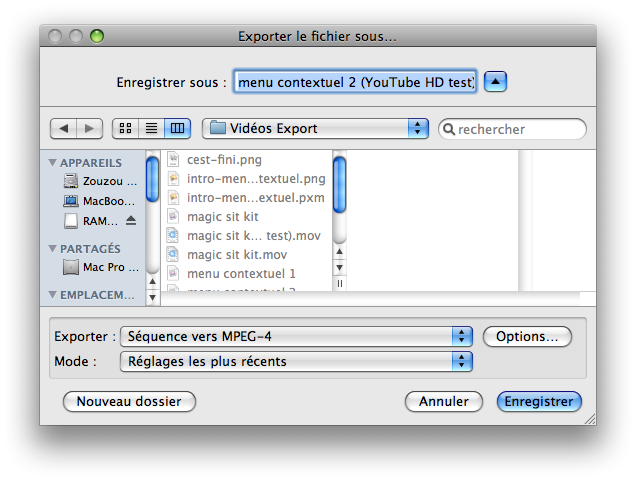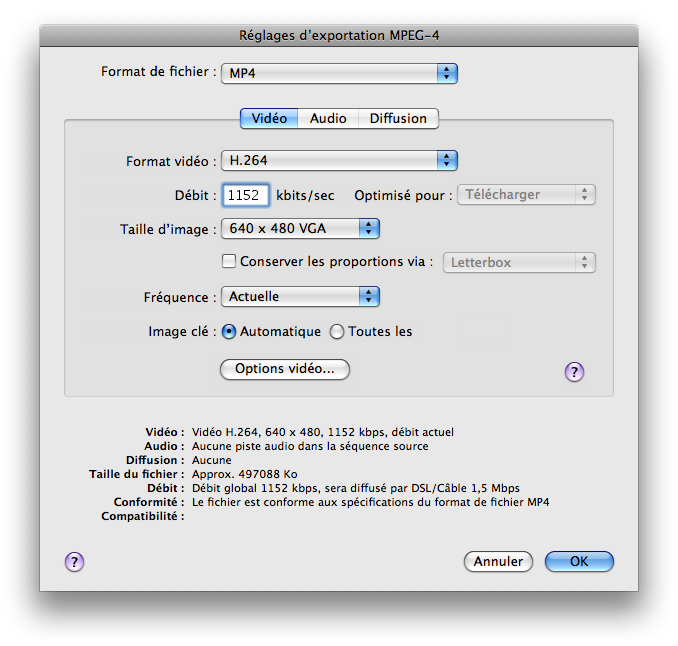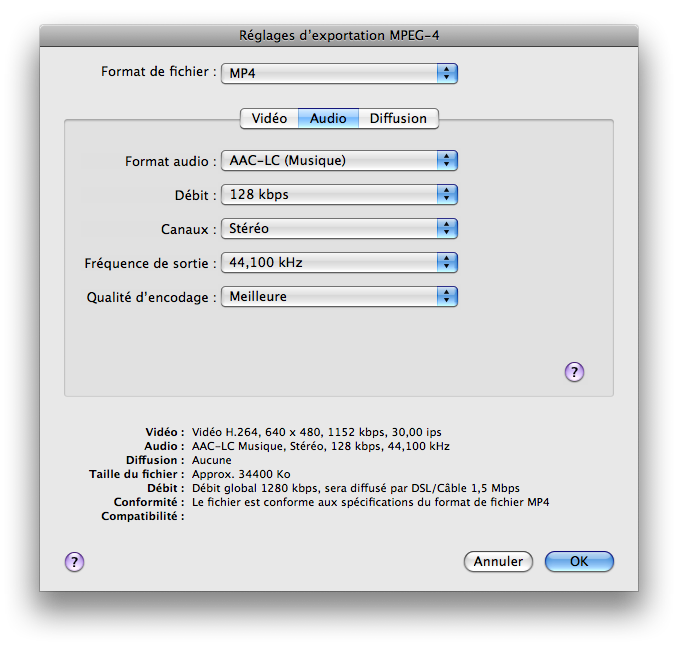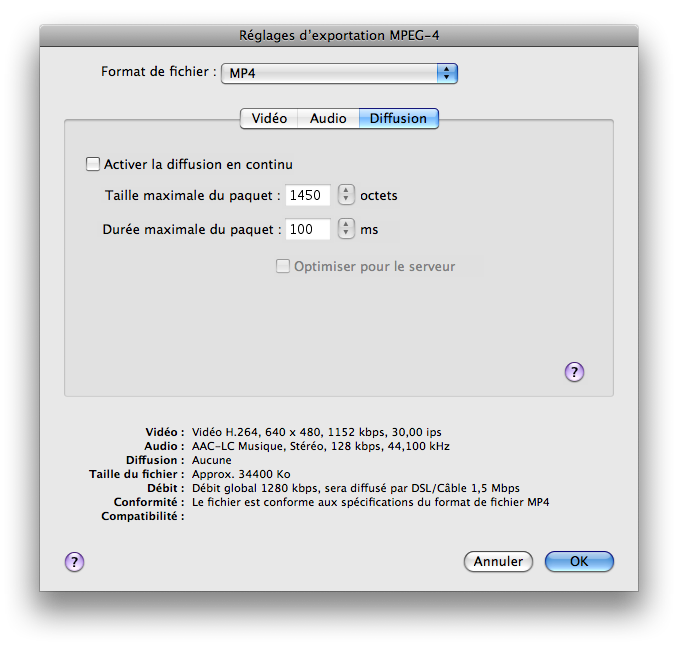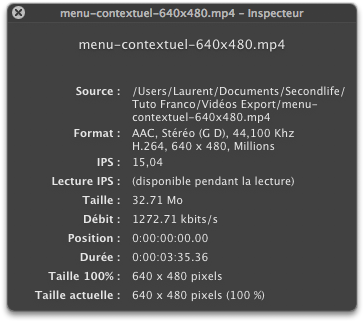Encoder une vidéo
| Portail d'Aide & Base de connaissances: |
Avatar | Bugs | Client | Communication | Communauté | Lexique | Multimédia | Navigation | Objet | Tutorials Vidéo | Terrain | Wiki | Divers |
Ce guide vous aidera à apprendre comment encoder des vidéo pour les jouer dans Second Life. Il existe plusieurs façons de le faire, mais celles-ci sont parmi les plus simples.
Il y a des chances que vous ayez un film à montrer, mais qu'il soit trop volumineux ou dans un format inadéquat pour être joué dans Second Life. Ce guide vous permettra de faire un film qui soit :
- Jouable dans Second Life avec un équilibre raisonnable entre la taille et la qualité — pour que vous puissiez le partager avec des amis ou des collègues !
- Jouable sur un iPod ou un périphérique du même type.
- Jouable sur tous les types d'ordinateurs ou de systèmes d'exploitation avec la plus part des lecteurs vidéo disponibles (incluant VLC et Windows Media Player).
- Parfaitement adapté à la diffusion sur YouTube, Vimeo et autres services vidéo sur le web.
- GÉNIAL. (J'espère.)
Configuration initiale
- Téléchargez Apple QuickTime et faîtes la mise à jour vers QuickTime Pro (US$30/€30). (À moins que vous n'ayez déjà une application qui encode via QuickTime telle que Apple Final Cut Pro ou Adobe Premiere Pro.)
- Ouvrez QuickTime Player.
- Dans QuickTime Player, utilisez le menu Fichier > Ouvrir fichier. (Ou cliquez deux fois sur le fichier dans le Finder ou dans Windows Explorer.)
- Utilisez le menu Fichier > Exporter. (Dans d'autres applications, il s'agit généralement d'une option dans le menu "Fichier").
- Dans la liste déroulante "Exporter", choisissez Séquence vers MPEG-4.
- Vers la droite de la liste déroulante, cliquez "Options". Malheureusement, QuickTime ne vous permet pas de faire une liste de réglages personnalisés, mais vous pouvez utiliser "Réglages les plus récents" une fois celui-ci fait une fois. Revenez-ici si vous êtes perdu.
Note : si votre film ne s'ouvre pas dans QuickTime ou dans votre éditeur vidéo, vous aurez peut-être besoin d'un encodeur intermédiaire. Je n'ai pas de recommandations précises en dehors de Sony Vegas pour lire le format prédominant de Microsoft basé sur Windows, comme FRAPS et les rendre compatible avec Quicktime — Si vous avez d'autres suggestions, ajoutez la ici.
If you're on a Mac, you can use Stomp which can encode with a lots of presets, lets you define your personal presets, and which costs US$29.95.
You can also use Handbrake which is free and works under Mac, Linux, and Windows.
Réglages
Voici les réglages que vous aurez intérêt à utiliser et pourquoi ? Vous pouvez modifier n'importe lequel d'entre eux si vous connaissez mieux, mais c'est une bonne base, un réglage qui a été utilisé des centaines de fois et améliorés par Torley.
- Format de fichier : MP4
- PAS "MP4 (ISMA)"
Onglet vidéo
- Format vidéo : H.264
- Un codec réputé qui permet d'obtenir une très bonne qualité avec une petite taille de fichier.
- Débit : 1152 kbits/sec
- Il n'y a pas besoin que ce soit exactement ce réglage. Je choisis "1152" parce qu'avec l'audio, c'est un bon équilibre. Choisissez un réglage plus bas (par exemple 200 kbits/sec) si votre vidéo est en grande partie un diaporama statique ou plus élevé si il y a beaucoup de mouvements (2000 kbits/sec, par exemple). N'allez pas trop au delà de "1000 kbit/sec" à moins que vous ne soyez sûr que toutes les personnes qui visionneront votre vidéo disposent d'une connexion internet à très haut débit. Dans le cas contraire, elles devront attendre beaucoup de temps que la vidéo ne remplisse le buffer et elles devront supporter de nombreuses pauses à cause de leur connexion qui essaye de tenir le coup — ennuyeux !
- Rappelez-vous que nous suggérons "768 kbps" (audio + video combiné) comme réglage minimum pour diffuser de l'audiovisuel dans SL.
- Optimisé pour : téléchargement
- Taille de l'image : 640x480 (ou moins)
- Aller au delà de 640x480 signifie que votre vidéo ne pourra pas être jouée sur des iPods. Rappelez-vous ça si vous voulez vraiment montrer un film HD (1280x720) dans Second Life.
- Décochez Conservez les proportions via : Letterbox.
- Fréquence : actuel
- Abaissez ce réglage si vous voulez sacrifier de la fluidité au niveau de la vidéo au profit d'une meilleure qualité au niveau de chaque image. Comme référence, j'ai utilisé 20 ou 24 mages/sec pour mes tutoriels vidéo. Ne descendez pas en dessous de 10 — cela ressemblerait à un diaporama, à moins que ce ne soit votre intention.
- Image clé : automatique
- Cliquez sur Options vidéo pour afficher la boîte de dialogue.
- Restreignez le(s) profil(s) à : Base
- Décochez Principal (et Étendu si besoin), sinon la vidéo ne pourra pas être jouée sur un iPod.
- Mode de codage : qualité optimale (passes multiples)
- Ce réglage est important si votre vidéo contient beaucoup de mouvements et de détails, mais il peut augmenter de beaucoup la durée d'encodage. Si vous êtes à court de temps, optez pour Encodage plus rapide (passe unique).
- Restreignez le(s) profil(s) à : Base
Onglet audio
Ces réglages ont pour résultat une qualité audio proche de celle d'un CD.
- Format audio : AAC-LC (Musique)
- Débit : 128 kbps
- Inférieur si le son n'est pas trop important, 64 kbps @ contient des bruits parasites, mais est tolérable à l'écoute.
- Canaux : Stéréo
- Si la source originale est du mono, laissez la de cette façon. Inutile d'augmenter l'utilisation de la bande si le contenu n'est pas là pour le justifier.
- Fréquence de sortie : 44.100 kHz
- Là aussi, si l'original est de qualité moyenne, baissez ce réglage. En fait, vous ne devriez pas pouvoir l'augmenter si la source est à, par exemple, 22.050 kHz.
- Qualité d'encodage : Meilleure
Onglet diffusion
- Laissez simplement Activer la diffusion en continu décoché. Ce réglage est destiné à la diffusion côté serveur et ne s'applique pas à l'utilisation générale sur SL.
Linux
Les utilisateurs de Linux utiliseront avec profit Handbrake pour convertir leur vidéos. Si vous utilisez GLC pour capturer vos vidéos, vous pourrez utilisez le script qui est fourni avec GLC pour les convertir en .mov. Avidemux peut-être aussi très utile.
Reférez-vous à la section Réglages ci-dessus et essayez d'utiliser les mêmes valeurs et critères. N'hésitez pas à ajouter toutes les informations et instructions spécifiques que vous trouverez.
Lors de la vérification du résultat final, assurez-vous que cela fonctionne aussi sur d'autres systèmes d'exploitation. Demandez à des amis sur Mac ou Windows de regarder vos vidéos dans Second Life et assurez-vous qu'ils puissent la voir. Le client Second Life de Linux utilise Gstreamer pour afficher la vidéo et non Quicktime et les utilisateurs de Mac et Windows pourraient avoir une expérience différente de la votre.
Et maintenant ?
il est temps d'envoyer votre vidéo sur un seveur (les employés de Linden Lab utilisent Amazon S3) pour que vous puissiez copier son URL et la jouer dans Second Life. Pour plus d'informations, consultez Play media.
Pour les utilisateurs confirmés
Vous pouvez appliquer la majeure partie de ce qui est indiqué ci-dessus à d'autres encodeurs qui prennent en charge QuickTime. Hélas, l'ergonomie de beaucoup d'encodeurs est très souvent médiocre et propose beaucoup trop d'options sans vous indiquer leur utilité. En plus de cela, leur pré-réglages ne sont pas aussi optimisés qu'ils devraient l'être. Et parfois, ils ne proposent pas une ou plusieurs des options essentielles mentionnées ci-dessus, rendant très difficile la possibilité de tester et d'obtenir de bons résultats.
Cela dit, si vous connaissez un outil qui soit élégant, ajoutez-le ici ! ________ :)
Foire aux questions
Je dois attendre pour qu'un film complet se charge dans SL, pourquoi ?
C'est probablement parce que le film n'est pas optimisé pour une lecture immédiate. Le guide ci-dessus corrige cela; Réencodez vos films comme nécessaire.
Pourquoi choisir "Séquence vers MPEG-4" au lieu de "Séquence vers séquence QuickTime" ?
Si vous choisissez ce dernier, vous aurez quasiment les mêmes options que ci-dessus, mais présentées d'une façon différente. C'est un peu confus, mais vous pouvez aussi obtenir des films compatibles avec Second Life.
Toutefois, "Séquence vers séquence QuickTime" "encapsule" la vidéo de façon différente, ce qui veut dire qu'elle sera un peu moins compatible avec Windows Mais la plus part des lecteurs vidéo peuvent lire les deux, donc ça n'est finalement pas un grand problème.
Où puis-je trouver ces options dans Final Cut?
- Ouvrez Final Cut (Pro ou Express).
- Menu Fichier > Exporter > En utilisant Conversion QuickTime.
- Dans la liste déroulante Format sélectionnez MPEG-4.
- Cliquez sur Options. Les mêmes options que ci-dessus s'affichent.
Comment vérifier que mes films exportés sont dans le bon format ?
À prioril le test est de voir si cela fonctionne dans Second Life. Mais vous pouvez aussi :
- Ouvrir le fichier vidéo dans QuickTime.
- Menu Fenêtre > Afficher l'inspecteur de séquence.
- Le format doit ressembler à ceci, en particulier pour les parties "AAC" et "H.264" :
Vous pouvez aussi comparer avec les tutoriels vidéo de Torley. Les plus anciens ont des réglages différents liés aux modification de Torley avec le temps.
Autres ressources
- Jouer un média - Informations sur la façon de jouer des vidéos dans Second Life après les avoir encodé.